個々の配線、図面全体、およびプロジェクト全体に線番を追加するには、[線番]コマンドを使用します。
配線には、連続する線番、または回路にあるライン リファレンスの開始位置に基づく線番をタグ付けできます。線番が図面に自動的に挿入されるときには、番号は重複しません。
AutoCAD Electrical ツールセット では、既定で回路は左から右、上から下の順に処理されます。プロジェクト マネージャの[プロジェクト プロパティ] [線番]を使用して、線番の方向を変更できます。プロジェクト名を右クリックして、[プロパティ]を選択します。[プロジェクト プロパティ]ダイアログ ボックスで、[線番]タブをクリックします)。
[線番]を使用して、線番の方向を変更できます。プロジェクト名を右クリックして、[プロパティ]を選択します。[プロジェクト プロパティ]ダイアログ ボックスで、[線番]タブをクリックします)。
線番を自動的に挿入する
- プロジェクト マネージャで AEGS がアクティブなプロジェクトでない場合は、AEGS を右クリックして[アクティブ化]を選択します。
- プロジェクト マネージャで AEGS をダブルクリックして、図面リストを展開します。
- プロジェクト マネージャの[プロジェクト図面リスト]で、AEGS04.dwg をダブルクリックします。
- 図面の左側の配線回路の上の部分を拡大表示します。
-


 の順にクリックします。 検索
の順にクリックします。 検索
- [シート 4 - 配線のタグ付け]ダイアログ ボックスで、[配線を個別に選択]をクリックします。
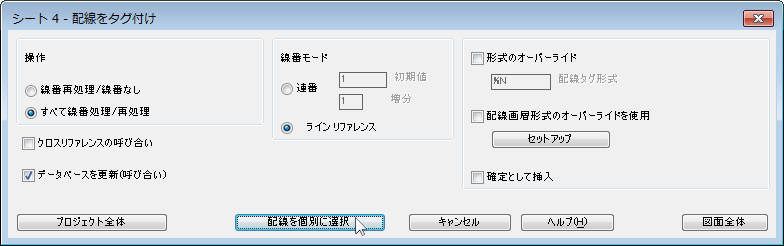
- プロンプトに対して、次のように操作します。
オブジェクトを選択:
ライン リファレンス 403 上の 2 つの押しボタンの間にある配線セグメントを選択し(1)、右クリックします。

線番が配置されます。
線番を図面全体に追加するには
-


 の順にクリックします。 検索
の順にクリックします。 検索
- [シート 4 - 配線のタグ付け]ダイアログ ボックスで、[図面全体]ボタンをクリックします。
線番が図面内の各セグメントに割り当てられます。
線番をプロジェクト全体に追加する
-


 の順にクリックします。 検索
の順にクリックします。 検索
- [シート 4 - 配線のタグ付け]ダイアログ ボックスで、[プロジェクト全体]ボタンをクリックします。
- [線番処理(プロジェクト全体)]ダイアログ ボックスで、次の項目を確認します。
[線番モード]: [リファレンスベースのタグ]
操作: [すべてを線番処理/再処理]
[データベースを更新(呼び合い)]
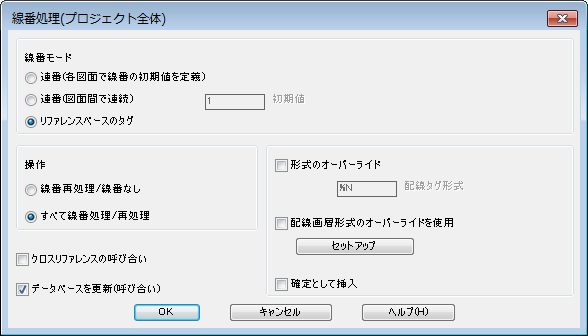
- [OK]をクリックします。
- [処理する図面を選択]ダイアログ ボックスの[プロジェクト図面リスト]領域で、[Shift]キーを押しながら AEGS03.dwg および AEGSO04.dwg を選択します。[処理]をクリックします。
- AEGS03.dwg および AEGS04.dwg が処理対象図面にリストされていることを確認して[OK]をクリックします。
- 図面を保存するかどうか尋ねられたら、[OK]をクリックします。
選択した図面に対して線番が処理されます。